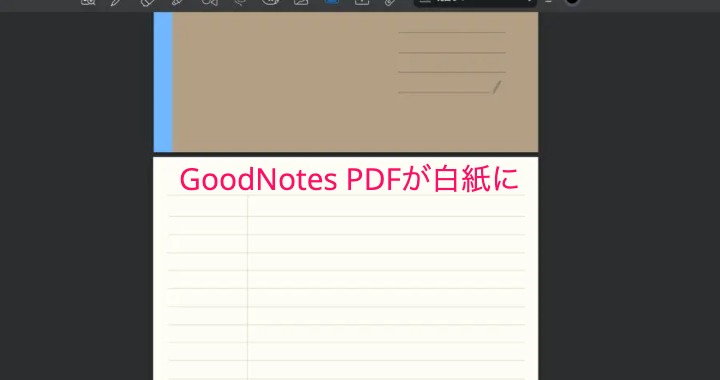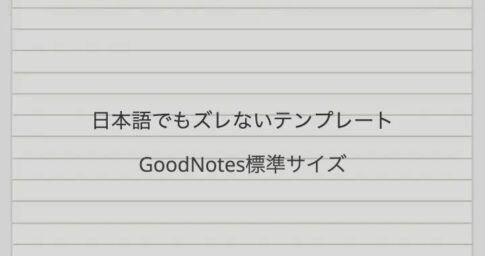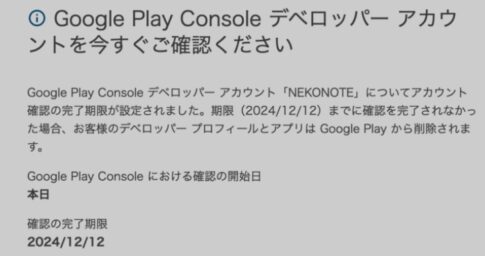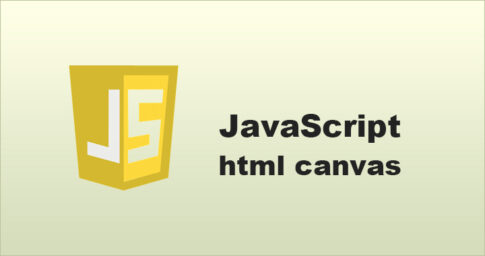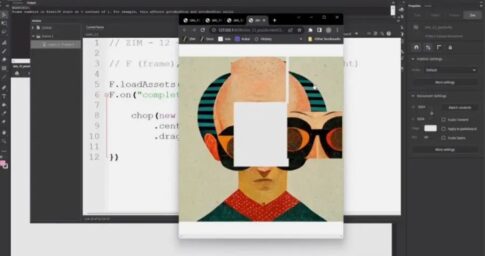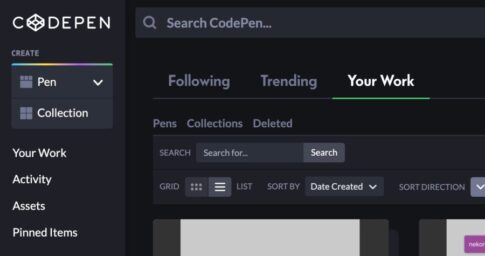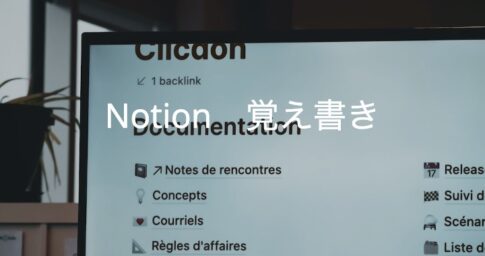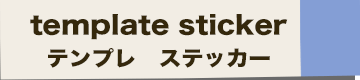オリジナルのテンプレートが真っ白になってしまった
- iPadのGoodNotesアプリで見ると、作成したテンプレートが白紙になっている(PC版では正常)
現状のGoodNotesのテンプレートでは、フルページで日本語でタイプ入力すると、罫線からズレてしまうため、オリジナルのテンプレートを作って使っていました。
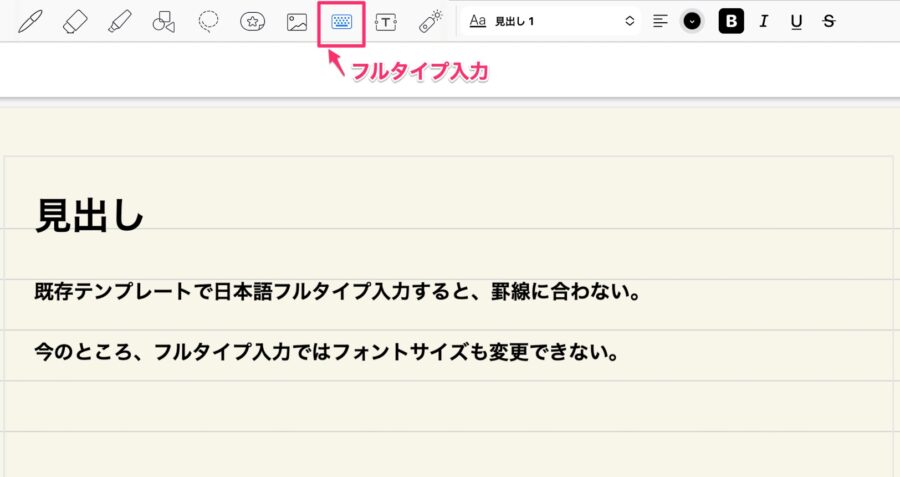
が、1月頃からiPadで見ると、PDFで作ったオリジナルテンプレートのページの背景が白紙状態になってしまいました。
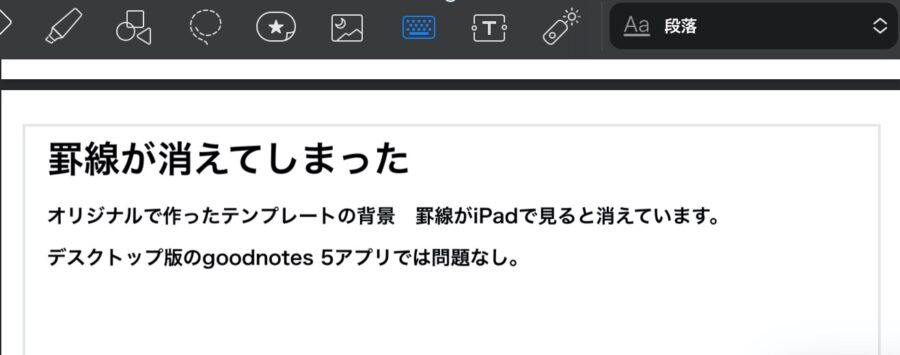
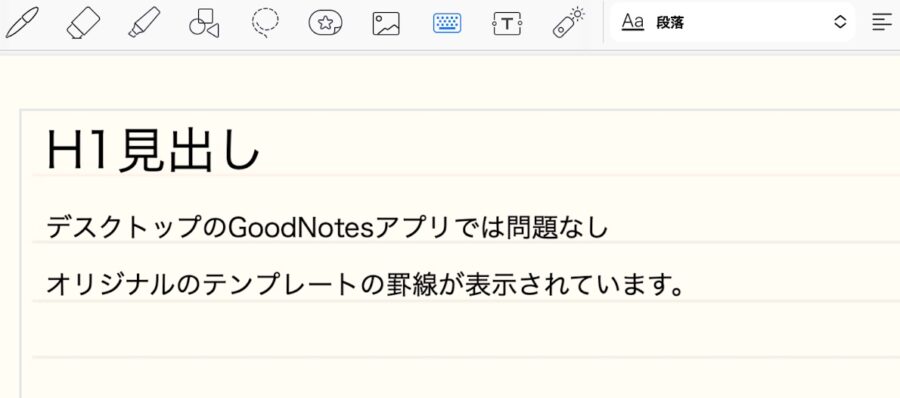
入力した文字は残っているので、読むのに問題はないのですが、せっかく見やすいように作った罫線が消えてしまっているので解決法を探しました。
試したこと
- GoodNotes アプリをアップデート→解決せず
- 作成したテンプレート(PDF)をフラット化→解決 しかし画像がやや汚い
- 作成したテンプレート(PDF)を圧縮しないまま利用→解決 しかしサイズがデカすぎる
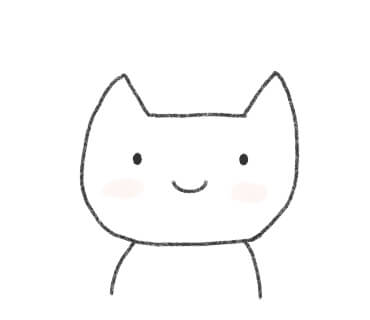
今回は罫線のみのテンプレートPDFなのでフラット化でもOKですが、テキストありのPDFをフラット化すると検索機能が使えなくなりますのでご注意を。
解決法
作成したテンプレートを圧縮しないまま利用すると問題なく表示されることから、これまで利用していたAdobeのツールではなく、別の圧縮ツールを試したところ解決しました!
私が利用したのは オンラインの圧縮ツール small PDFです。1日2ファイルまでは無料で圧縮でき、それ以上は月額制になります。(GoogleChrome、Safari、Firefoxなどブラウザごとに1日2ファイルまで使えます)
iPadで見たPDFが白紙になっている場合、元のPDFがPC等で見られる状態なら、Adobe以外のオンライン圧縮ツールを試してみてください。念のため、コピーを取っておくことをお忘れなく。
Macの場合、PDFをプレビューから書き出すことでファイルサイズを縮小することもでき、こちらの場合もiPadで表示されることを確認しました。ただ、私が試したファイルでは画像がやや荒くなってしまったので、圧縮後のファイルサイズと画像の綺麗さを求めるならオンラインでの圧縮の方が良さそうです。
PDFが正しく表示されない場合の解決策として、公式サポートにも「Adobe 以外のオンライン ツールを使用して圧縮」とありました。